ppt比例怎样调整?发布时间:2021年01月21日 14:43
ppt比例:点击设计选项—页面设置,弹出窗口进行设置。
在年终总结或者是个人简历中,很多人会用到ppt来做个人介绍或者是年底汇报,PPT汇报的好处有很多,但是也有弊端,那就是比例调整,PPT的比例如果调整不好很影响整体美观,特别是在放映过程中,这时我们最需要的就是将ppt比例调整好,那么具体怎样调整呢?下面小编就为大家详细解答一下:
在平时工作中PPT在默认的4:3状态下,编辑状态和全屏状态下的显示情况,在全屏状态下,PPT并非填充满整个屏幕,在播放幻灯片的过程中左右两边存在黑边框,既然呈现这种状态就要想办法解决,第一步先点击PPT菜单栏目中的“设计”菜单选项,并点击“页面设置”,会弹出一个窗口。


窗口点击进入界面以后,根据个人需求,来点击设置“幻灯片大小”找到(16:9)选择该选项,然后确定,设置过后,就可以看出编辑状态和全屏状态显示与之前比较有所变化,后者显示没有黑边,这次才是全屏显示。
还有一种方法是首先在桌面上先将PPT文档打开,然后点击视图的选项,鼠标点击选择缩放如图1所示,会弹出一个窗口,然后显示比例,根据自己的要求来进行比例调整,然后点击就可以,下面就是ppt怎么调整比例的图片显示了,希望对大家有所帮助。

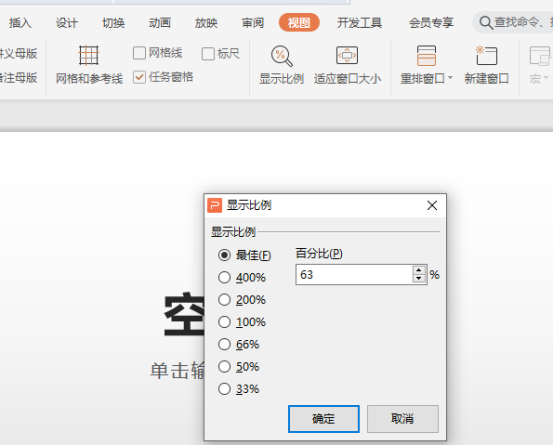
本篇文章使用以下硬件型号:联想小新Air15;系统版本:win10;软件版本:PowerPoint 2020。
点击观看视频教程

PS-网红喜爱的清新色调怎么调
立即学习初级练习31766人已学视频时长:15:10
特别声明:以上文章内容仅代表作者wanrong本人观点,不代表虎课网观点或立场。如有关于作品内容、版权或其它问题请与虎课网联系。
相关教程
相关知识
500+精品图书
20G学习素材
10000+实用笔刷
持续更新设计模板




















